
01
概述
前段时间,给大家介绍了基于《水经注地图发布服务中间件4.0》离线发布全球卫星影像的方法【点击回顾】,以及如何在内网离线发布全国高程DEM数据并在OsgEarth中调用的方法【点击回顾】,今天再为大家分享开源三维地球Cesium如何离线加载卫星影像和高程DEM数据的方法!
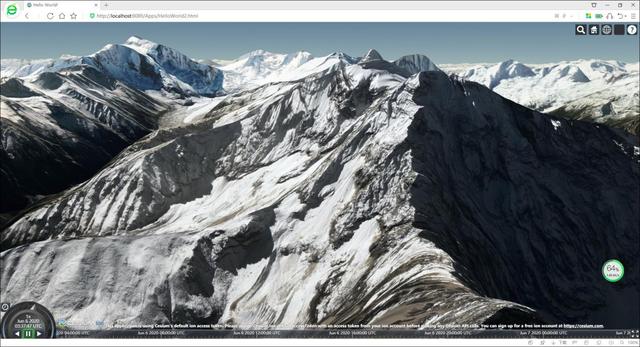
Cesium离线加载后的三维效果
02
准备工作
在开始之前,需要先准备离线数据发布软件、离线卫星影像与高程示例数据、Cesium开源三维地球源码和本机IP地址等。
地图发布软件:需要在内网发布Cesium三维地球,请确保地图发布服务中间件版本为4.0.4以上,如果低于该版本,请通过扫一扫二维码关注微信公众号“水经注GIS”并回复"中间件"免费获取最新版本安装包,也可以直接在官网下载。
离线示例数据:提供的示例数据包括卫星影像、地名标签和30米高程Dem数据,由于这里主要是为了进行功能性演示,因此影像数据和高程数据均仅提供了前10级数据,如下图所示。

示例文件(关注微信公众号“水经注GIS”后台回复“示例数据”获取)
Cesium地球源码:开源三维地球源码可以从Cesium官网下载最新版,但由于国外网站访问非常慢,因此也可以通过关注微信公众号“水经注GIS”并回复"cesium"获取Cesium源码文件。
本机IP地址:由于会用到本机IP作为设置参数,可以通过在DOS窗口中运行"IPConfig"命令或其它方式获取本机IP地址以备用,如下图所示。

获取本机IP地址
03
全国高程离线发布
软件的安装与离线卫星影像的发布方法,请参阅"全球卫星影像离线发布神器《水经注地图发布服务中间件4.0》正式发布"一文【点击回顾】,这里略有不同的地方主要是可以在安装的过程中将卫星影像、地名标签和高程DEM文件路径全部设置完整。由于这里发布的数据是为了在Cesium进行调用,因此发布的高程格式为默认的"Terrain"格式,如下图所示。
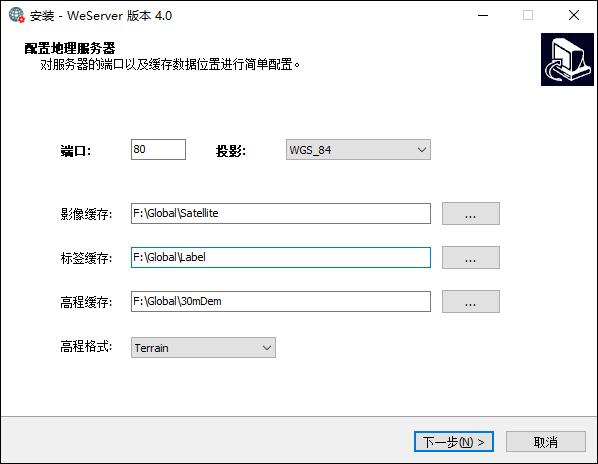
安装配置
需要特别注意的是,安装时在安装文件上单击鼠标右键,然后在显示的右键菜单中选择"以管理员身份运行"进行安装,当提示需要输入域名IP时输入含"http://"的本机IP即可,如下图所示。
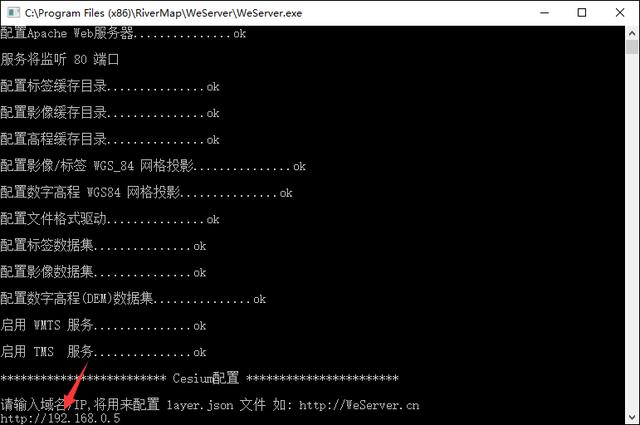
输入本机IP
安装完成后,会显示如下图所示信息。
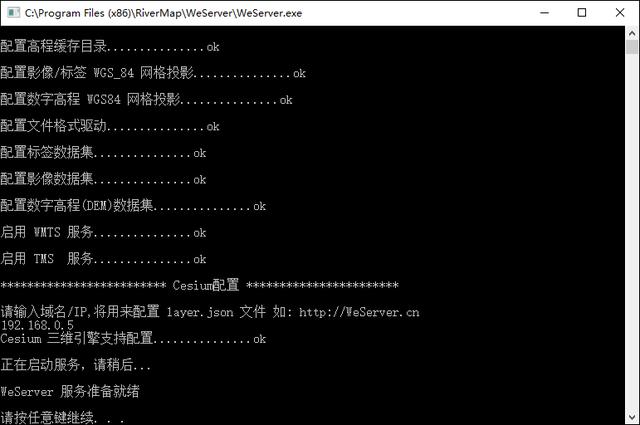
安装完成
打开Windows任务管理器,如果WeServer服务的状态显示"正在运行",则说明中间件服务安装成功并已经正常运行,如下图所示。
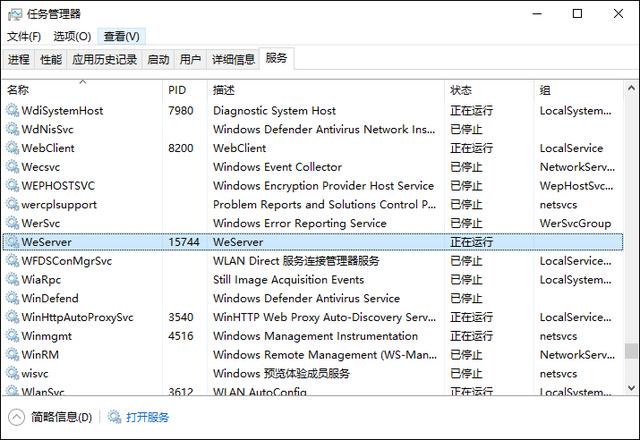
服务运行正常
04
部署Cesium源码网站
Cesium开源三维地球源码解压之后,如下图所示。
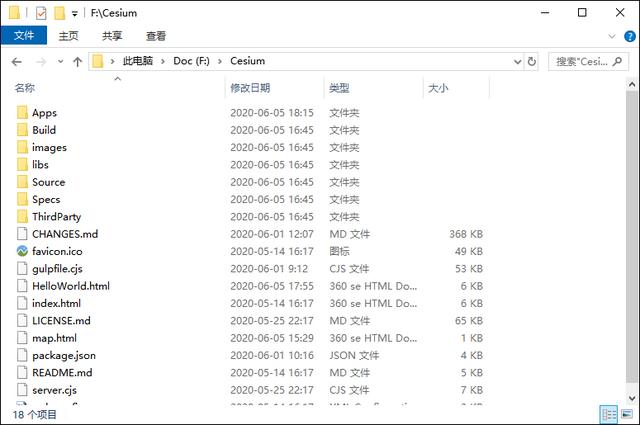
Cesium源码目录
在Windows控制面板中打开"管理工具",如下图所示。

管理工具
打开IIS网站管理器,如下图所示。
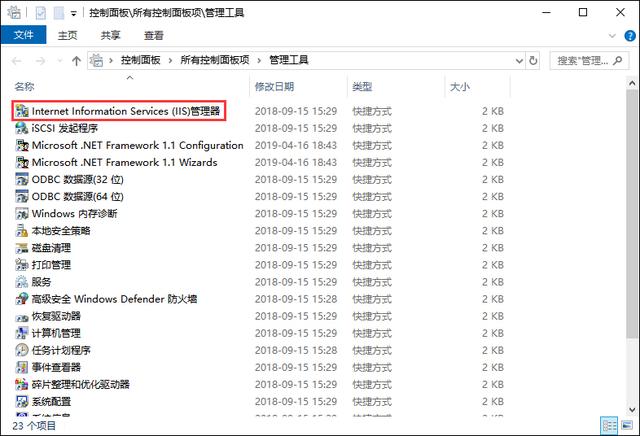
打开IIS
在"网站"树节点单击鼠标右键,然后选择"添加网站"菜单,如下图所示。

添加网站
网站名称可以任意取,这里我们取名为"CES",物理路径为Cesium源码所在路径,由于我们在安装配置WeServer时占用了80端口,这里我们将端口号设置为"8089",如下图所示。
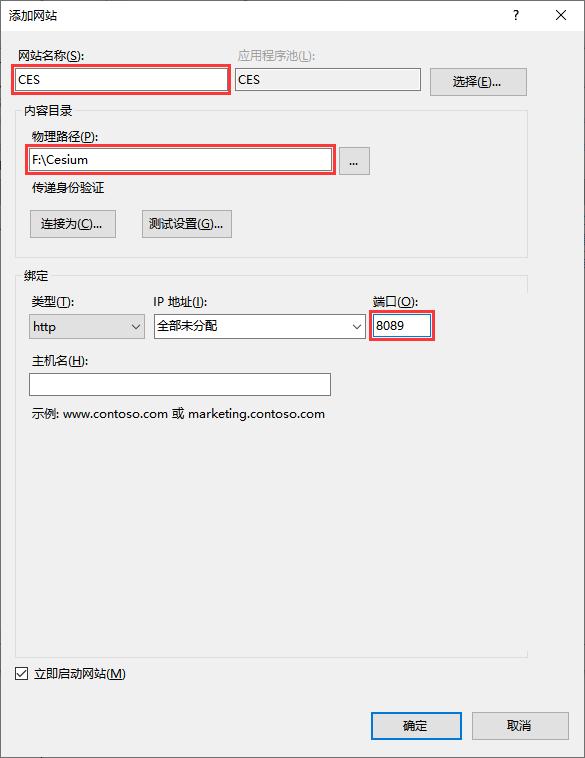
配置网站参数
配置完成之后点击"确定"按钮之后完成网站配置,如下图所示。
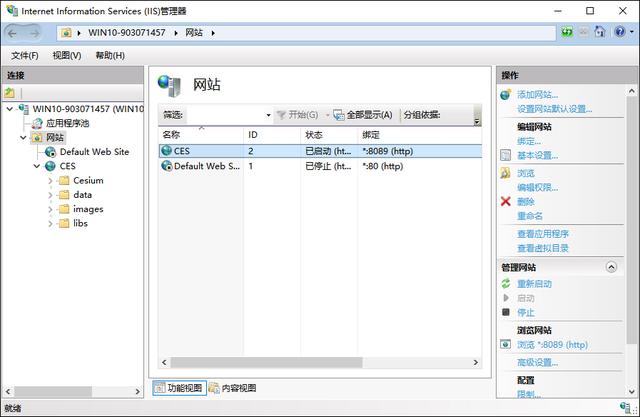
完成配置
点击"浏览*.8089(http)"可以浏览配置好的网站,如下图所示。
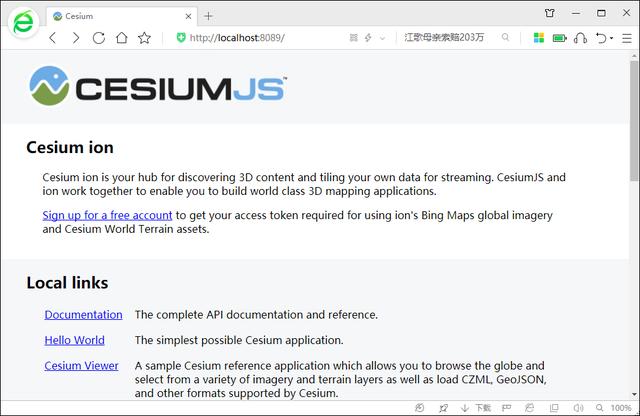
Cesium主页
在Cesium主页中点击"Hello World"链接,可以显示在线地球,如下图所示。
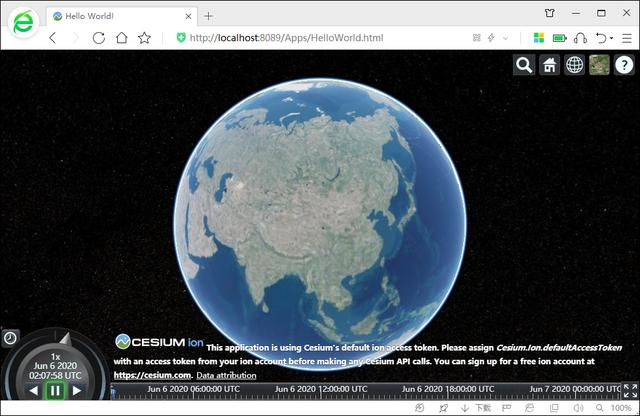
至此,一个部署到本地的Cesium系统就完成了,但卫星影像数据和高程数据依然来自于互联网,接下来我们会讲解如何将本地离线的卫星影像与高程DEM数据加载到Cesium中。
05
在Cesium配置离线卫星影像与高程数据
将"HelloWorld.html"文件复制为"HelloWorld2.html"文件,如下图所示。
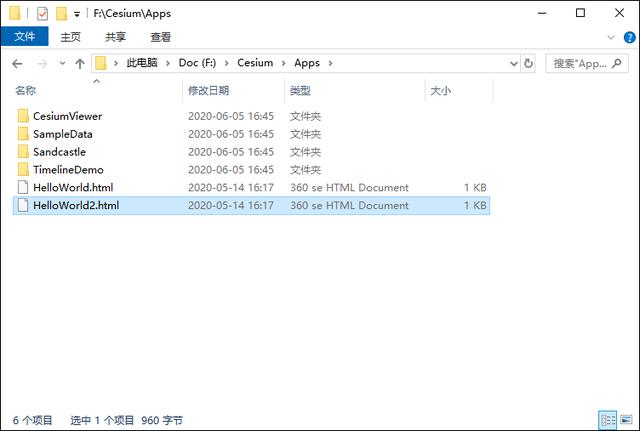
复制文件
打开"HelloWorld2.html"文件,然后注释原有的地球加载代码,新增加载 WeServer 发布的高程、影像与标签数据代码,如下图所示。
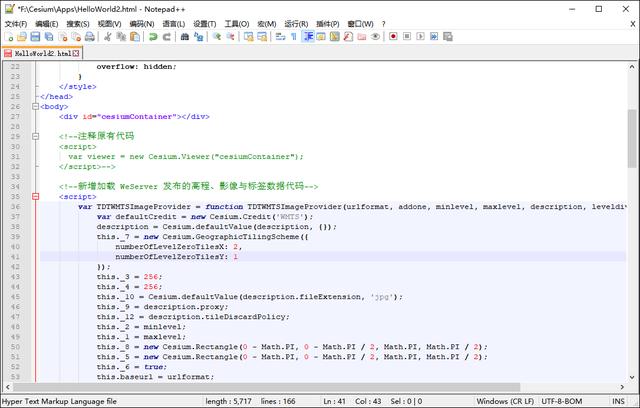
修改代码
通过关注微信公众号“水经注GIS”并回复"cesium"可获取Cesium源码文件,解压后在"Cesium\Apps"目录中,已经为你提供了"HelloWorld2.html"源码文件,但需要特别注意的是需要将IP地址改为本机IP地址(前文我们已经提到过了获取本机IP的方法),如下图所示。

修改IP
打开网址"http://localhost:8089/Apps/HelloWorld2.html",可以显示加载本地影像与高程数据的三维地球,如下图所示。
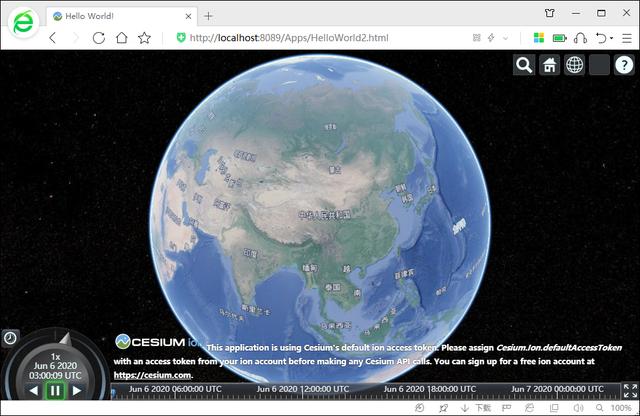
三维地球
将三维地球放大之后,就可以离线查看三维地形了,如下图所示。

三维地形
至此,通过《地图发布服务中间件4.0》在内网发布离线卫星影像与高程DEM,并在Cesium中离线加载显示的目的就达到了。这样一来,当前这台电脑就是一台标准的离线地图服务器,内网中任何一台电脑都可以通过打开网址离线查看三维地球,但需要注意的是需要将网址中的"Localhost"替换为本机IP,即本机网址:
http://localhost:8089/Apps/HelloWorld2.html
应当替换为:
http://192.168.0.5:8089/Apps/HelloWorld2.html
在公司局域网内,通过同事的电脑可以打开Cesium三维地球,如下图所示。
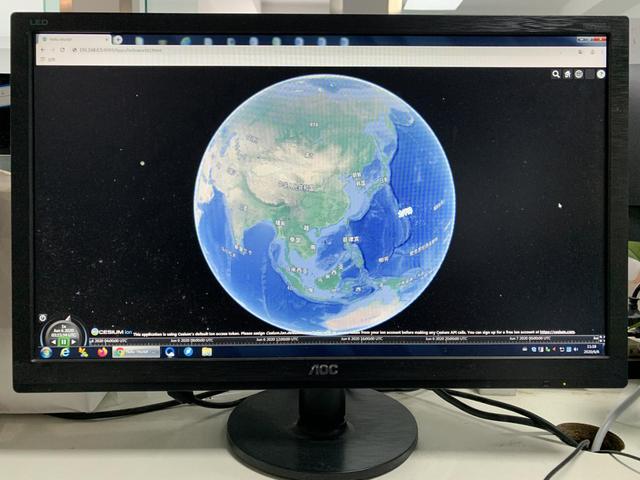
内网调用效果
接下来,我们再来看一看Cesium离线加载《水经注全国离线地图5.0》【点击了解】的显示效果。
06
离线加载《水经注全国离线地图5.0》
本文中为大家提供的示例数据为全球前10级离线卫星影像与高程DEM数据,因此显示效果会有一些差强人意。但当把22.3TB的《全国离线地图5.0》在内网离线发布,并加载到Cesium中之后,效果就非常惊艳了!由于该数据为全国1-20级高清卫星影像,因此相当于是一个可以在内网离线运行的地球,如下图所示。
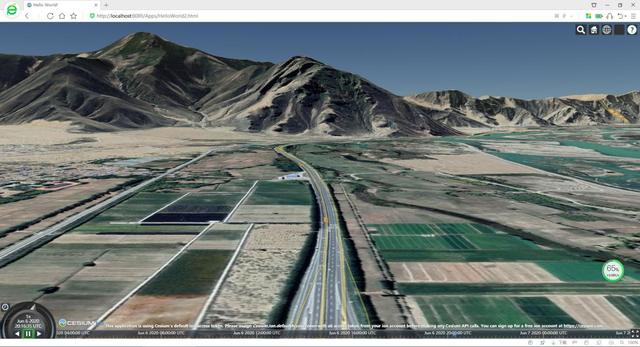
Cesium离线三维地球中的平原
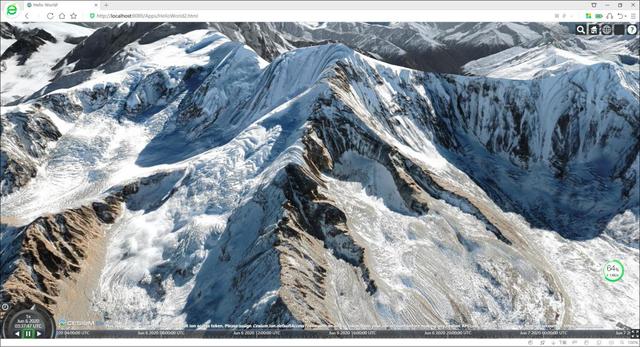
Cesium离线三维地球中的雪山
07
总结
最后再次申明,由于本文中提供的数据为示例数据,旨在说明地图发布服务中间件的内网离线发布功能,因此卫星影像数据和高程DEM数据都仅仅是全球前10级数据。也就是说由于分辨率比较低,从而导致了显示出的三维效果并不是非常的突出。如果你希望能显示出类似于地球的三维地球效果,可以通过扫一扫二维码关注微信公众号“水经注GIS”后台回复可领取一个省的高清卫星影像和全国的30米高程DEM切片数据,然后更新到对应的数据目录即可!
推荐阅读:
【Cesium】在开源地球 Cesium 离线加载影像和高程!
【ArcMap】在ArcMap中离线加载海量卫星影像的方法!
【GoogleMap API for JS】最新版GoogleMap API 离线源码下载技术!
长按关注水经注,我们与你更近一步

地图下载|地图发布|系统部署|定制研发
请拔打24小时热线:400-028-0050














